Jak nawiążę połączenie WireGuard?
AVM Content
Virtual Private Network (VPN) jeszcze nigdy nie było tak łatwe. Protokół VPN WireGuard w nowym oprogramowaniu FRITZ!OS 7.50 nie tylko zapewnia wyjątkowo łatwą konfigurację, ale też, dzięki nowoczesnej metodzie szyfrowania, gwarantuje bezpieczny przesył danych.
Lista kontrolna przed konfiguracją
Dostęp zdalny wymaga spełnienia następujących warunków:
- FRITZ!Box musi otrzymać od dostawcy internetu adres IPv6 lub publiczny adres IPv4.
- W routerze FRITZ!Box musi być skonfigurowane konto MyFRITZ!
- Na routerze FRITZ!Box musi być zainstalowany FRITZ!OS 7.50 lub FRITZ! Lab.
Jeśli wszystkie warunki są spełnione, od bezpiecznego i szybkiego połączenia VPN z WireGuard dzieli cię jedynie kilka kroków.
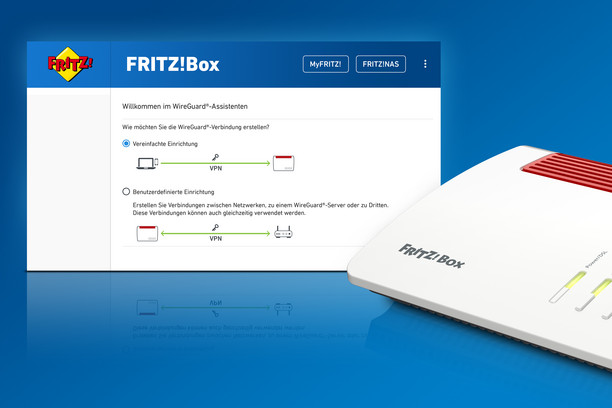
Wygodnie i szybko
Nowoczesne rozwiązanie WireGuard umożliwia wyjątkowo łatwą i szybką konfigurację połączenia VPN, a FRITZ!Box służy dodatkowo pomocą przez kreatora konfiguracji. Wybierz w interfejsie użytkownika menu „Internet > Udostępnienia > VPN (WireGuard)“, a następnie kliknij opcję „Dodaj połączenie“, by uruchomić kreatora konfiguracji. Masz teraz do wyboru dwie opcje:
- Uproszczona konfiguracja
(na potrzeby połączenia przez smartfon, tablet lub komputer) - Konfiguracja zdefiniowana przez użytkownika
(na potrzeby połączenia dwóch routerów FRITZ!Box, innego routera lub dostawcy VPN)
Zanim rozpoczniesz konfigurację, zainstaluj aplikację WireGuard na smartfonie lub tablecie lub oprogramowanie WireGuard na komputerze. Aplikacja jest dostępna w App Store, Google Play oraz na stronie internetowej WireGuard.
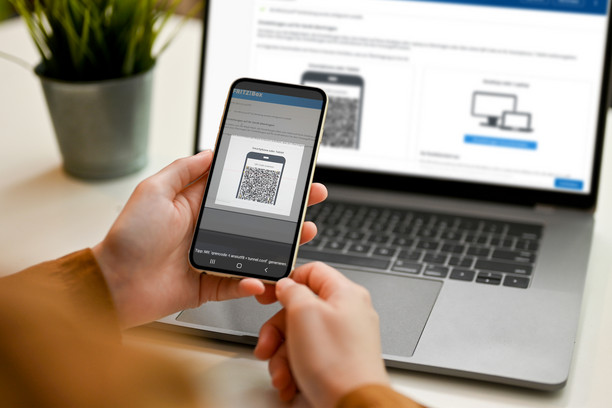
Uproszczona konfiguracja
Wybierz opcję „Uproszczona konfiguracja“, jeśli chcesz skonfigurować połączenie VPN przez smartfon, tablet lub komputer:
Po uruchomieniu kreatora konfiguracji wystarczy jedynie podać nazwę połączenia VPN, a następnie jednym kliknięciem zakończyć konfigurację w routerze FRITZ!Box. Z pomocą wyświetlanego kodu QR możesz zaimportować utworzoną konfigurację VPN do swego urządzenia mobilnego lub zapisać plik z ustawieniami na komputerze.
Smartfon i tablet
Otwórz teraz aplikację WireGuard na telefonie lub tablecie, by dodać połączenie VPN. Po zeskanowaniu aparatem kodu QR ponownie podaj nazwę (np. FRITZ!Box w domu).
Aby nawiązać połączenie, wybierz symbol „wł./wył.“. Jako potwierdzenie na pasku narzędzi wyświetli się symbol VPN.
Komputer
W tym przypadku pobierz ustawienia i zapisz plik na komputerze. Zaimportuj połączenie VPN w oprogramowaniu WireGuard z pomocą opcji „Dodaj tunel“, wybierając zapisany wcześniej plik z ustawieniami.
Po aktywowaniu połączenia VPN z routerem FRITZ!Box w oprogramowaniu WireGuard połączenie jest aktywne.
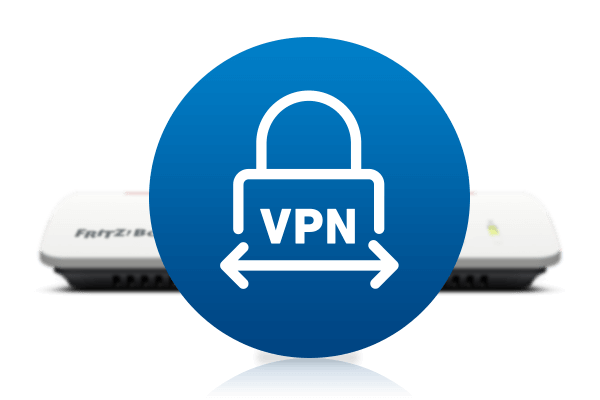
Konfiguracja zdefiniowana przez użytkownika
Konfiguracja zdefiniowana przez użytkownika jest stosowana na potrzeby konfiguracji połączenia VPN między dwoma routerami (np. dwoma modelami FRITZ!Box) lub z dostawcą VPN.
Wskazówka: Jeśli chcesz nawiązać połączenie VPN przez inny router lub dostawcę VPN, skontaktuj się z producentem lub dostawcą w sprawie konfiguracji. Po konfiguracji pobierz na komputer plik z ustawieniami połączenia WireGuard z routera lub od dostawcy VPN. Plik będzie potrzebny w drugim kroku konfiguracji FRITZ!Box.
Połącz sieć domową FRITZ!Box przez VPN z inną siecią
Połączenie VPN między routerem FRITZ!Box i innym routerem FRITZ!Box lub routerem obsługującym WireGuard innego producenta (połączenie LAN-LAN) jest szybko i wygodnie konfigurowane z pomocą WireGuard. Tym samym masz dostęp do wszystkich urządzeń z dowolnego miejsca i przez każde urządzenie:
- Skonfiguruj WireGuard-VPN między dwoma sieciami FRITZ!Box
- Skonfiguruj WireGuard-VPN między FRITZ!Box a innym routerem
Połącz FRITZ!Box z dostawcą VPN
Ponadto istnieje możliwość nawiązania połączenia VPN z inną internetową usługą anonimizacji (dostawcą VPN), o ile obsługuje ona połączenia WireGuard. Wszystkie urządzenia w sieci domowej mają wówczas dostęp do internetu przez połączenie z dostawcą VPN:
W naszym portalu VPN (w języku angielskim) są dostępne szczegółowe instrukcje z informacjami na temat wszystkich możliwości zastosowania, zarówno z dobrze znanym rozwiązaniem IPSec, jak i nowoczesnym WireGuard.